リモートワーク、オンラインゲーム、スマートフォンのWi-Fiなど日々の仕事や暮らしで安定して高速な光回線が求められています。
光回線を選ぶなら、「NTT西日本品質」という選択を。
更新日:2024.10.30
Twitchの配信方法をわかりやすく解説! 設定から収益化の方法まで

ゲーム配信に特化したプラットフォーム「Twitch(ツイッチ)」。ゲーマーの中で最も人気がある配信サイトとも言われていますが、スマホではゲームをしながらの配信ができないといった注意点もあります。本記事では、OBSでの設定やデバイスを含めた配信に必要なものから収益化まで、わかりやすく解説します。
Twitchとは
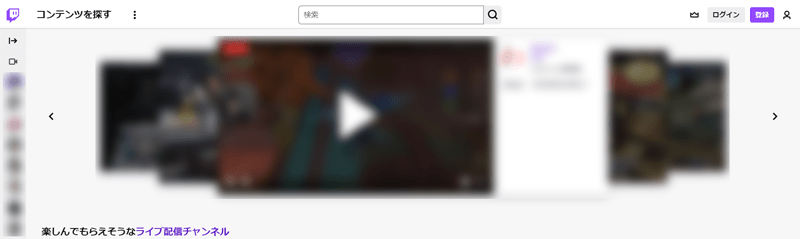
Twitchとは、Youtubeの配信サービス「YouTube Live」や、Instagramのライブ配信機能「インスタライブ」などが有名なライブストリーミング配信※サービスの一種で、ゲーム配信に特化しているのが特徴です。
2014年からはAmazon傘下で運営されているTwitchでは、プロゲーマーから個人まで、毎月約700万人の配信者が配信中。
人気配信者の収益は、月間数百万円から数千万円にも上るといわれています。
※ストリーミング配信とは、データのダウンロード後に視聴を開始するのではなく、データをダウンロードしながら随時動画再生を行う配信方法のこと。
Twitchを配信できるデバイス

Twitchで配信できるデバイスは、基本的にPCとPS4(PS5)に限られます。
スマホ単体でも配信自体は可能ですが、ゲームをプレイしながらの配信はできませんので、注意しましょう。
Twitchを配信するために必要なもの
Twitchアカウント
Twitchのアカウントが必要です。登録や利用は、すべて無料。なお、配信する場合は、アカウント取得後にアカウントの二段階認証をしなければなりません。二段階認証は、右上の画像の「設定」から行えます。
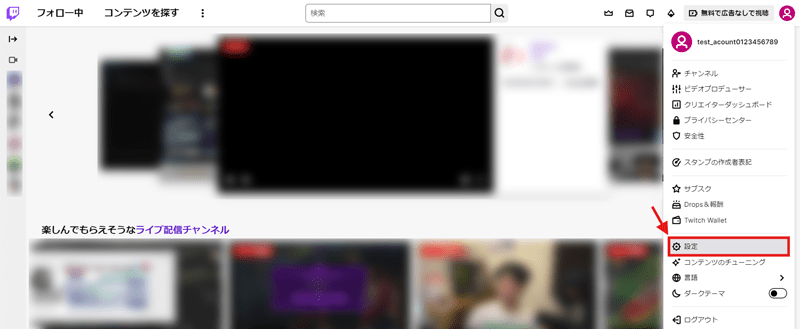
プレイするゲーム機
ゲーム配信をするなら、ゲーム機が必要です。PS4(PS5)の以外のゲームをPCから配信する場合は、キャプチャーボードを準備しましょう。
キャプチャーボード(ゲーム機がPS4以外の場合)
SwitchやスマホなどのゲームをPCから配信する場合、キャプチャーボードが必要です。キャプチャーボードでゲーム機とPCを接続すれば、ゲーム機の映像と音声をPCに送ることができます。SwitchやスマホなどのTwitch非対応のゲームを配信したい場合は、必ずキャプチャーボードを準備してください。
配信ソフト
配信ソフトは、配信を行ううえで欠かせないものです。配信ソフトがなければ、Twitchにゲームの映像や音声を送ることができません。
配信ソフトはたくさんありますが、中でもおすすめなのが「OBS Studio」です。必要な基本機能がすべて揃っていながら、無料で利用できます。初めてTwitchで配信を行うなら、OBS Studioをダウンロードしてみましょう。
マイクなどの音声機材

実況を伴うゲーム配信を行うなら、基本的にはマイクなどの音声機材が必要です。マイクはスタンドマイクとヘッドセットマイクの2種類に分かれますが、音質にこだわりたいならスタンドマイクが良いでしょう。
配信のためのTwitchの設定方法
Twitchで配信するには、最初にアカウントを作成しましょう。
Twitch公式サイトにアクセスし、右上にある「登録」ボタンをクリックします。
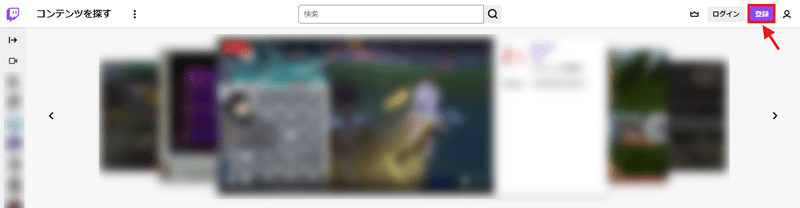
ユーザー名やパスワードなど、いくつかの必須項目を入力して「登録」をクリック。
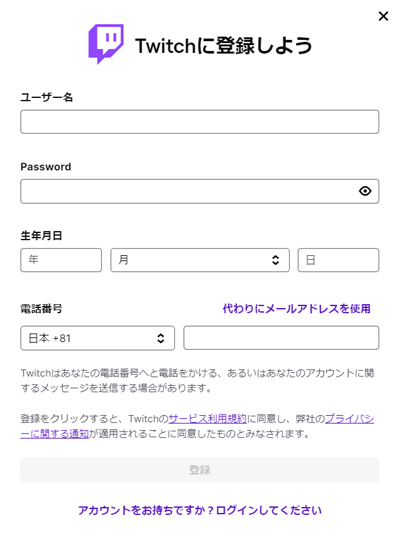
登録したメールアドレスに確認用メールが届くので、記載されている認証コードを入力すれば、登録完了です。
配信のためのOBS Studioの設定方法
Twitchで配信する際の配信ソフトの1つに「OBS Studio」があります。OBS Studioは、無料で利用できる人気のツールです。
まずはOBS Studioをインストールして、起動してください。起動時に「自動構成ウィザード」が表示された場合は、キャンセルを。

メニューにある「設定」から「配信」を選び、「サービス」を「Twitch」に。
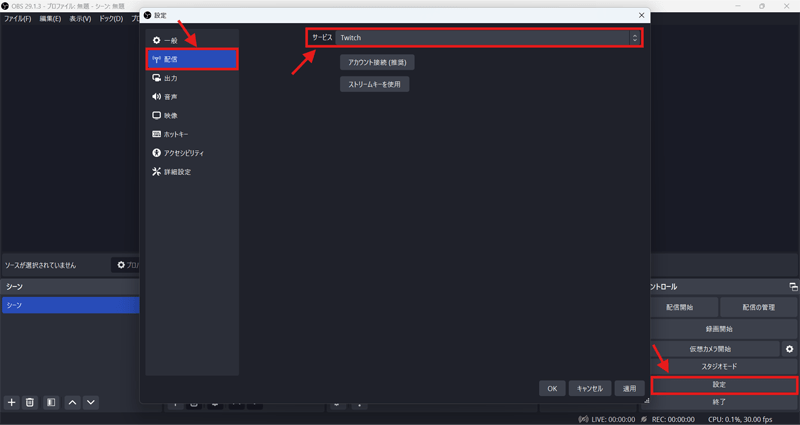
「アカウント接続」が表示されたら、Twitchで登録したアカウント情報を入力してください。
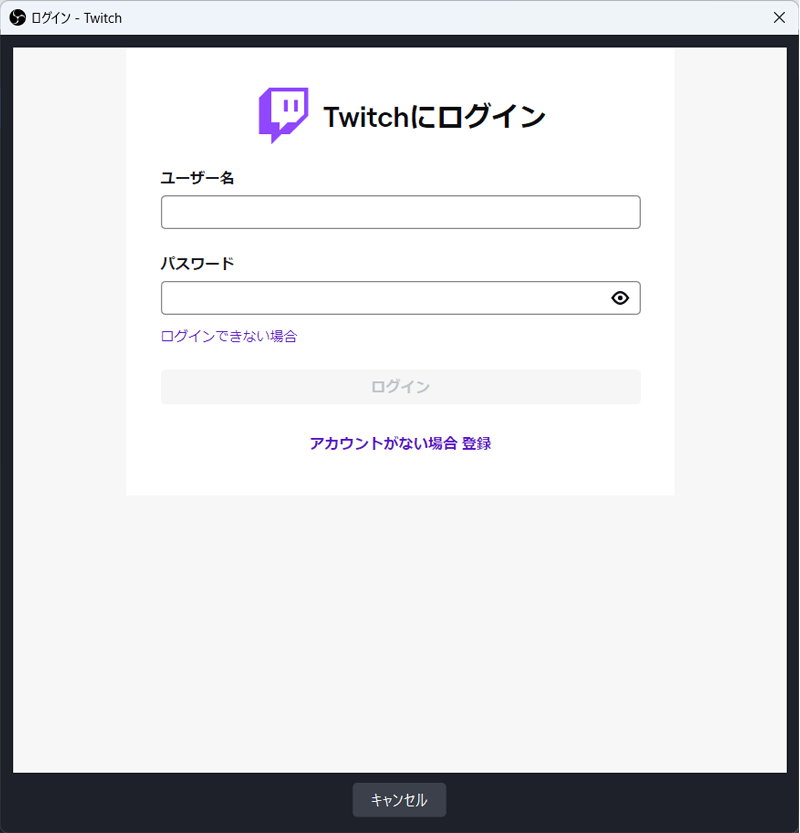
OBS内の「ソース」と呼ばれるところで「+」を押すと、「配信画面」を決める項目が表示されます。ここで視聴者に見せる画面を設定しましょう。
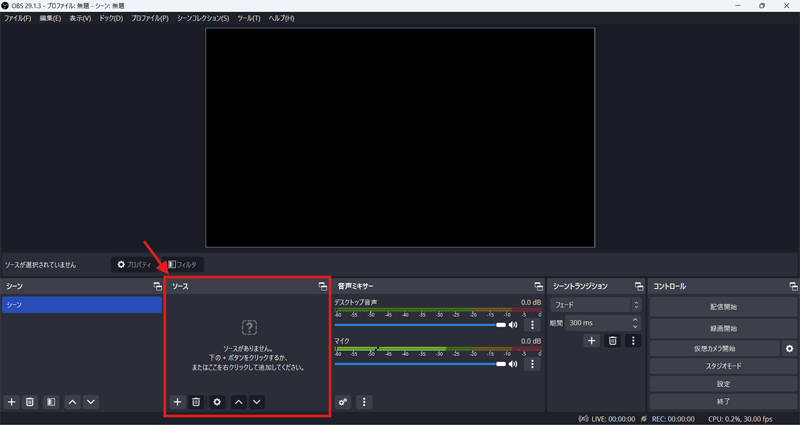
すべて設定したら「配信開始」をクリック。OBS Studioを通してTwitchの配信が始まります。
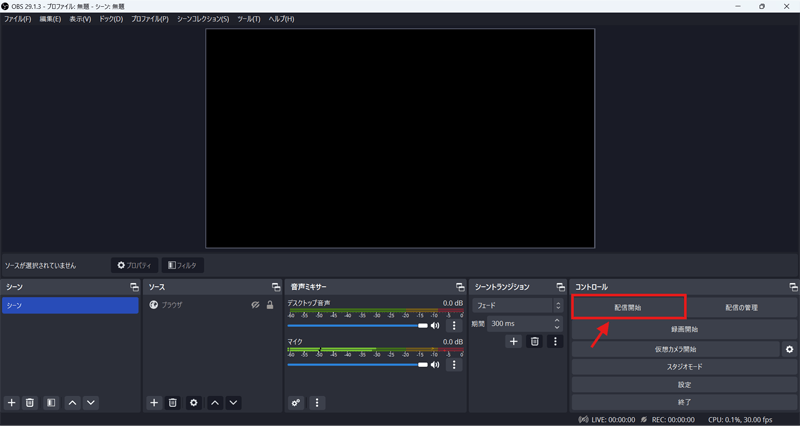
スマホのみでTwitchで配信する方法
スマホ単体で配信したいのなら、スマホ用のTwitch公式アプリを利用しましょう。
スマホの公式アプリをインストールし、ログイン後に左下真ん中の「+」を選択。
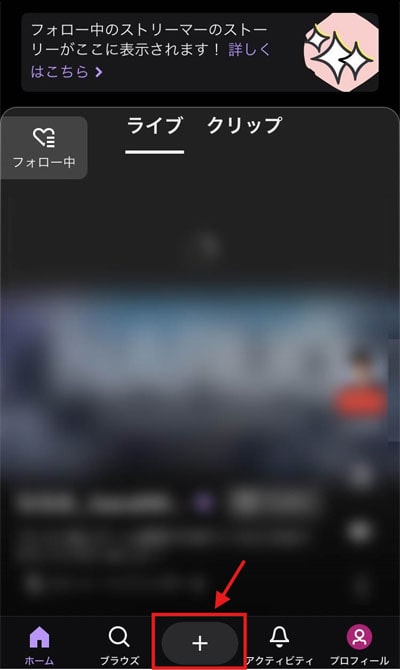
「ゲームを配信する」か「雑談を配信する」を選択してください。
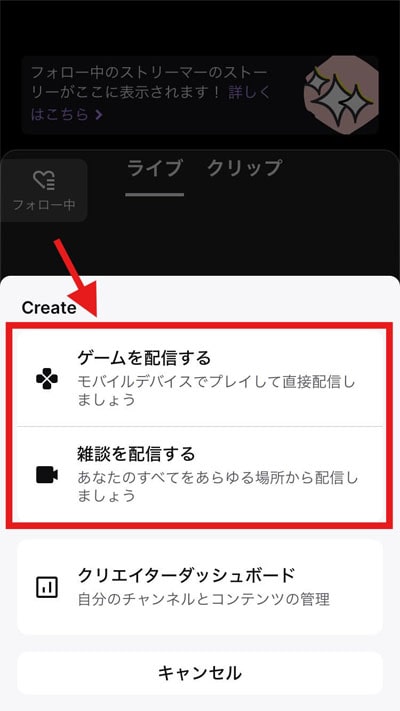
マイクとカメラを許可したら、注意事項を読んで、ゲームのカテゴリを選択。
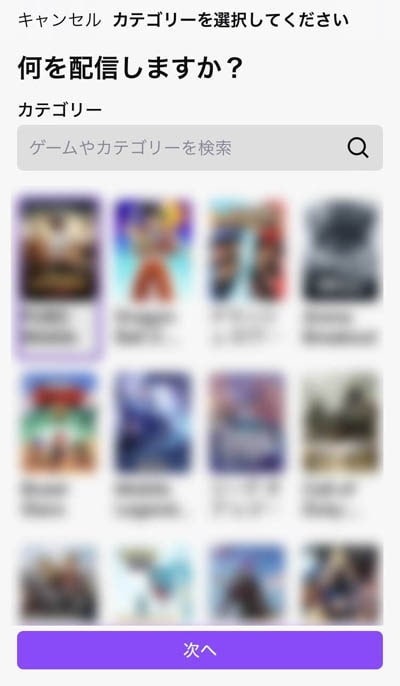
その後、配信タイトルや音量などの設定を行えば、配信を開始することができます。
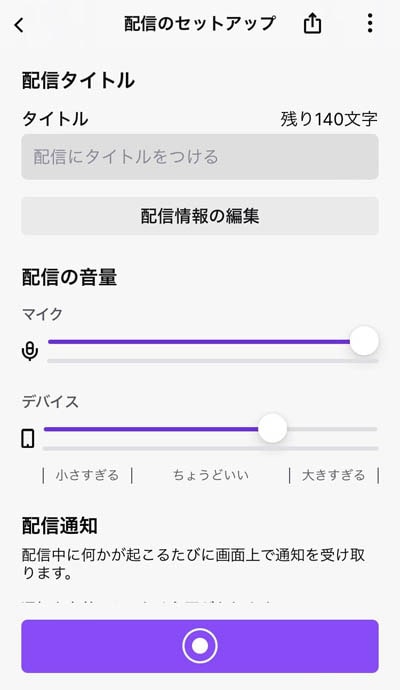
Twitchの収益化方法
ここからは、Twitchの収益化方法をご紹介します。
≪Twitchアフィリエイト≫
Twitchアフィリエイトは、最も一般的な収益化方法です。以下の条件をクリアすれば、Twitchアフィリエイトとなり、収益化できます。
・フォロワー50人獲得
・合計8時間配信
・合計7日配信
・平均視聴者数が3人を超える
これらの条件を満たした後、ダッシュボード(管理画面)から申請すると、収益化審査に進みます。
≪Twitchパートナー≫
Twitchパートナーは、Twitchアフィリエイトをさらに強化したプログラムです。アーカイブの保管期限が長くなるなど、より手厚いサービスを受けられるようになるのがメリットです。
Twitchパートナーになるためには、特定の30日間で以下の条件をクリアすることが求められます。
・合計25時間配信
・合計12日配信
・平均視聴者数75人(おすすめ、Raid、埋め込みを除いた同時視聴者数)
これらをクリアしたうえで申請すると、Twitchパートナーになることができます。
配信には高速・高品質な回線がおすすめ

Twitchを使ってゲーム配信や雑談配信を行うには、安定したアップロード速度が必要です。ネット回線が不安定だと大きな遅延が生じ、テンポの悪い配信になってしまいかねません。そうなると、視聴者にストレスを与え、収益化を遠ざけてしまうことにもなるでしょう。
例えばNTT西日本では、フレッツ光史上、最速スペックの通信速度が最大概ね10Gbps※1の「フレッツ 光クロス」を提供しているほか、NTT西日本から光回線を借り受けて提供している光コラボレーション事業者の「コラボ光」からも最大概ね10Gbpsスペックのサービスが多く提供されています。※2
10ギガ(Gbps)回線のメリットとデメリットについては次の記事でも解説しています。
■関連記事
10ギガ(Gbps)光回線のメリット・デメリット・必要なものを紹介
興味のある方は「フレッツ 光クロス」がお住まいのエリアで利用できるか「提供エリア検索」で調べてみてください。
※1 技術規格上の最大値であり、実効速度ではありません。なお、本技術規格においては、通信品質確保等に必要なデータが付与されるため、実効速度の最大値は、技術規格上の最大値より十数%程度低下します。インターネットご利用時の速度は、お客さまのご利用環境やご利用状況等によっては数Mbpsになる場合があります。ご利用環境とは、パソコンやルーター等の接続機器の機能・処理能力、電波の影響等のことです。ご利用状況とは、回線の混雑状況やご利用時間帯等のことです。
※2 インターネットのご利用には、プロバイダーとの契約・料金が必要です。
高速・高品質を追求したNTT西日本の回線で、Twitchでの配信を快適にお楽しみください。
※本項に記載されている商品またはサービスなどの名称は、各社の商標または登録商標です。
※この記事は2024年10月15日現在の情報です。
NEW最新記事
あなたのお気に入りリスト
あなたが最近読んだ記事
審査24-719





























Wi-Fiを使うには? 自宅でWi-Fiに接続する方法と機器...
PC・スマホ/2024.04.10